jak zrobić ułamek w programie Word 2016
kroki w tym przewodniku pokażą, jak umieścić ułamek w programie Microsoft Word za pomocą narzędzia równanie.
aplikacje Microsoft Office, takie jak Microsoft Word i Microsoft Excel, często wymagają pracy z różnymi typami danych i treści. W programie Microsoft Word jest to zwykle tylko tekst, ale czasami może obejmować kilka bardziej skomplikowanych obiektów, takich jak Symbole matematyczne.
w zależności od typu dokumentu, który tworzysz, jest całkowicie możliwe, że musisz wiedzieć, jak umieścić ułamek w programie Microsoft Word.
ale jeśli jest to coś, czego wcześniej nie musiałeś robić, możesz być pewien, jak dodać ten ułamek do dokumentu programu Word.
na szczęście w programie Word istnieje specjalne narzędzie do równania, które może pomóc w dodaniu takich informacji.
nasz przewodnik poniżej pokaże Ci, jak wstawić ułamek do dokumentu programu Word, aby móc wyświetlać informacje tak skutecznie, jak to możliwe.
Jak umieścić ułamek w dokumencie Microsoft Word
- kliknij kartę Wstaw.
- wybierz opcję równania.
- wybierz przycisk ułamek, a następnie wybierz typ ułamka.
- kliknij na symbole zastępcze we frakcji i wprowadź żądane informacje.
nasz samouczek jest kontynuowany poniżej z dodatkowymi informacjami na temat tworzenia ułamka w programie Word 2016, w tym zdjęciami tych kroków.
Jak wstawić ułamek w programie Microsoft Word (przewodnik ze zdjęciami)
kroki w tym artykule pokażą, jak wstawić ułamek do programu Microsoft Word dla pakietu Office 365. Będzie to również działać dla innych wersji, takich jak Word 2016 lub Word 2019.
Krok 1: Otwórz dokument w programie Microsoft Word, a następnie kliknij punkt, w którym chcesz umieścić ułamek.
Krok 2: Wybierz kartę Wstaw u góry okna.
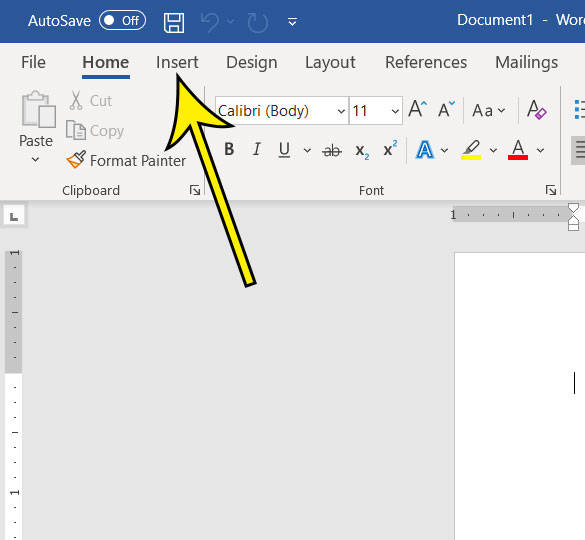
Krok 3: Kliknij przycisk równanie w sekcji Symbole po prawej stronie wstążki.
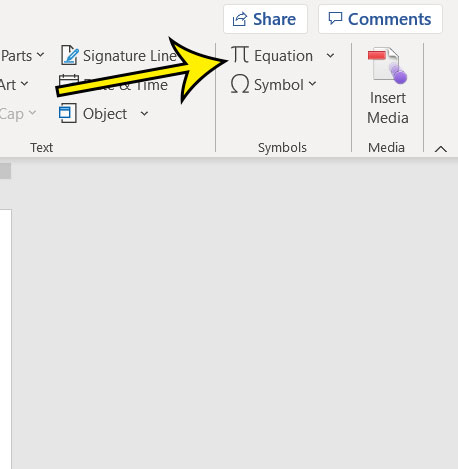
Krok 4: Kliknij ułamek przycisk, a następnie wybierz żądany styl ułamka.
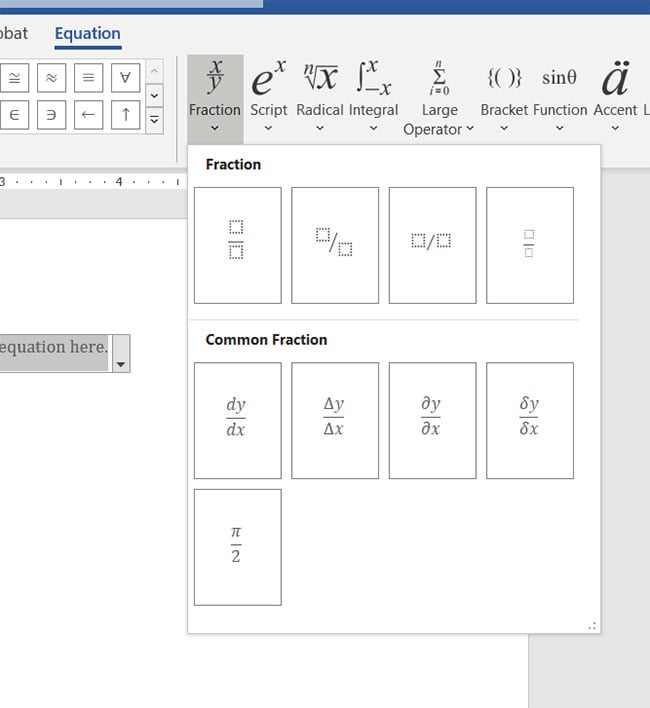
Krok 5: kliknij symbol zastępczy w liczniku i wprowadź swoje informacje,a następnie kliknij symbol zastępczy w mianowniku i wprowadź swój.
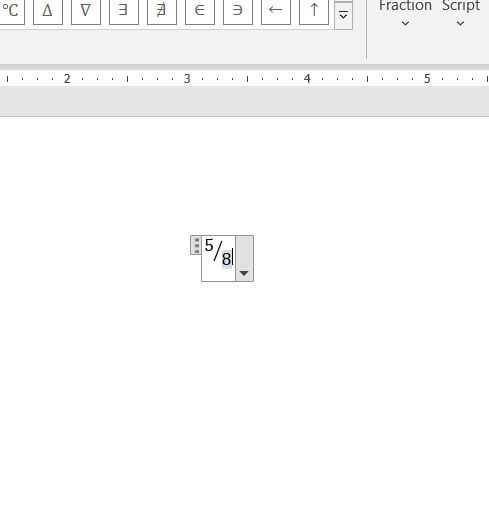
następnie możesz kliknąć poza polem równania, aby go ukryć, co pozwala zobaczyć, jak wszystko wygląda teraz, gdy umieściłeś ułamek w dokumencie Microsoft Word.
Więcej informacji na temat tworzenia ułamka w programie Word 2016
innym sposobem wstawiania ułamka do dokumentu programu Word jest wpisanie go w postaci “1/4”. Jednak działa to tylko dla niektórych ułamków, więc możesz nie zobaczyć konwersji na styl tekstu ułamka, jeśli nie wpisujesz bardziej popularnych ułamków, takich jak 1/4, 1,2, 1/3 itp.
po dodaniu znaku ułamka do MS Word będziesz mieć obiekt w dokumencie, który jest trochę inny niż wiele obiektów, z którymi jesteś przyzwyczajony do pracy. Ułamek jest dodawany do czegoś, co wydaje się być rodzajem pola tekstowego i działa jako rodzaj edytora równań. Tutaj będziesz mógł pisać ułamki i wstawiać Symbole matematyczne. Zapewnia to wygodny sposób pracy z nie tylko ułamkami, ale także znajdowania dodatkowych symboli matematycznych, dzięki czemu można dokładnie przedstawić informacje, których potrzebują Twoi odbiorcy.
w programie Microsoft Word jest zaskakująca ilość stylów frakcji, więc poświęć trochę czasu, aby je przejrzeć, zanim klikniesz na jeden, aby dodać go do dokumentu. Niektóre opcje stylu wyglądają naprawdę dobrze na stronie i mogą poprawić postrzeganie dokumentu przez odbiorców.
dowiedz się, jak dodać swoje nazwisko i numer strony do każdej strony w programie Word, jeśli jest to wymagane do pracy lub szkoły.
Czytaj dalej
Kermit Matthews jest niezależnym pisarzem z siedzibą w Filadelfii w Pensylwanii z ponad dziesięcioletnim doświadczeniem w pisaniu przewodników technologicznych. Ma tytuł licencjata i magistra informatyki, a większość swojej kariery zawodowej spędził w zarządzaniu IT.
specjalizuje się w pisaniu treści o iPhone ‘ ach, urządzeniach z Androidem, Microsoft Office i wielu innych popularnych aplikacjach i urządzeniach.
Leave a Reply